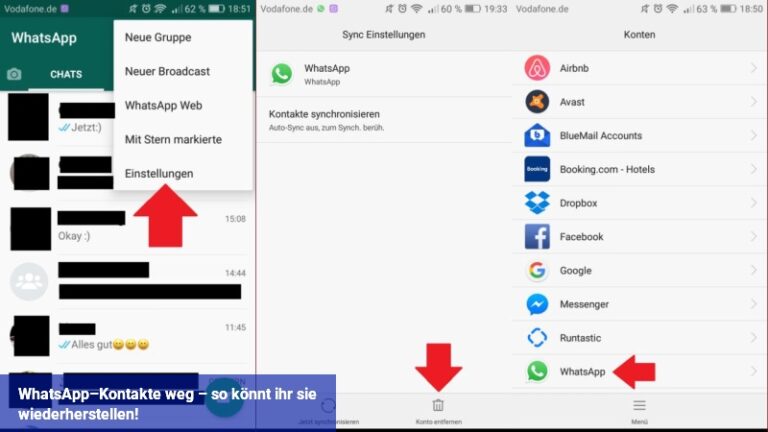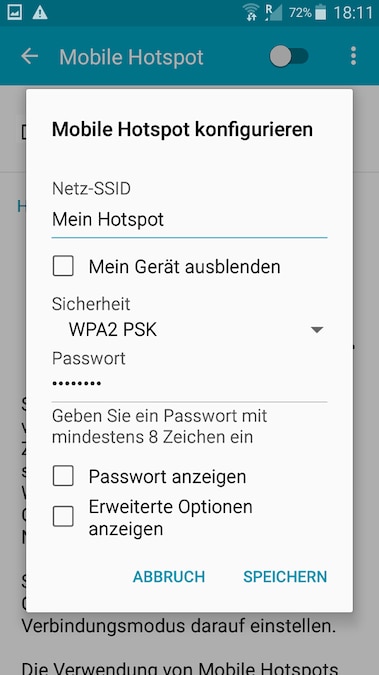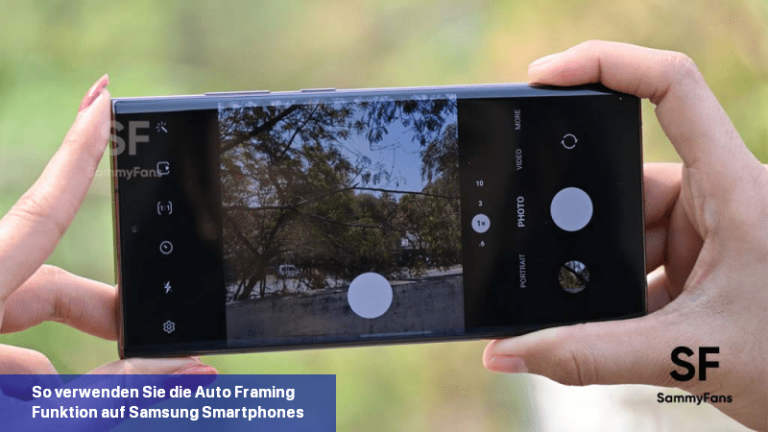Samsung Galaxy S22 zurücksetzen – so klappt der Hard Reset
Mit einem Hard-Reset können Sie Ihr Samsung Galaxy S22 auf die ursprünglichen Werkseinstellungen zurücksetzen und alle Daten auf dem Gerät löschen. Hier erfahren Sie, wie Sie das machen.
Anleitung zum Durchführen eines Hard-Resets auf Ihrem Samsung Galaxy S22
Ein Hard-Reset ist eine einfache Methode, um ein Smartphone auf die ursprünglichen Werkseinstellungen zurückzusetzen. Dabei werden alle Informationen gelöscht, die auf dem Gerät gespeichert wurden, einschließlich Kontakte, verbundene Konten, heruntergeladene Anwendungen und Konfigurationen. Für das Modell S22 wird im Folgenden beschrieben, wie das Zurücksetzen funktioniert:
- Ziehen Sie Ihren Finger auf dem Startbildschirm nach oben, um den Apps-Bildschirm zu erreichen.
- Navigieren Sie zu Einstellungen, dann Allgemeine Verwaltung und schließlich Zurücksetzen.
- Wählen Sie „Auf Werkseinstellungen zurücksetzen“ und bestätigen Sie dies durch erneutes Wählen von „Zurücksetzen“.
- Nachdem Sie Ihr Passwort oder Ihre PIN wie verlangt eingegeben haben, klicken Sie auf die Schaltfläche „Alles löschen“, um das Zurücksetzen abzuschließen.

Beim Samsung Galaxy S22 haben Sie zwei Möglichkeiten, um einen Hard Reset durchzuführen. Bild: Pixabay/Monoar_CGI_Artist
Durchführen eines Hard-Resets ohne Eingabe eines Passworts
Ein Hard-Reset kann ohne Angabe des Passworts durchgeführt werden.
- Schließen Sie das S22 mit einem USB-Kabel an Ihren PC an.
- Schalten Sie das Mobiltelefon aus und drücken Sie gleichzeitig die Lauter- und die Einschalttaste.
- Halten Sie die Tasten gedrückt, bis das Telefon vibriert und das Samsung-Logo erscheint, das schließlich in den Wiederherstellungsmodus führt.
- In diesem Menü können Sie mit den Lautstärketasten navigieren. Wählen Sie „Daten löschen/Werkseinstellungen zurücksetzen“ und bestätigen Sie durch Drücken der Ein/Aus-Taste.
- Wählen Sie auf die gleiche Weise die Option „Werksdaten zurücksetzen“.
- Schließlich muss „System jetzt neu starten“ ausgewählt und bestätigt werden. Diese Aktion führt zu einem Hard-Reset, wodurch das Telefon auf die ursprünglichen Werkseinstellungen zurückgesetzt wird.